Android 6 Marshmallow pour Huawei : changer de fond d'écran et d'écran de veille
Voici la marche à suivre pour modifier les fonds d'écran et l'image de veille sur votre Huawei en affichant une photo ou une image de votre choix.
Accéder aux raccourcisA l'aide de votre doigt, balayez l'écran de haut en bas. |
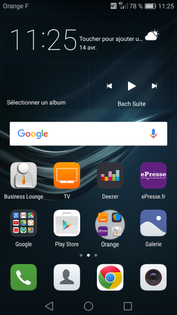 |
Choisir l'icône Paramètres |
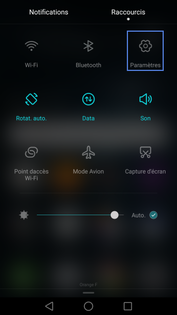 |
Ouvrir les paramètres d'Affichage |
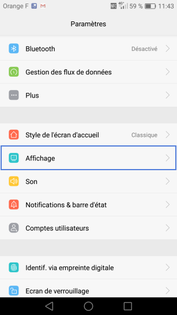 |
Sélectionner Fonds d'écran |
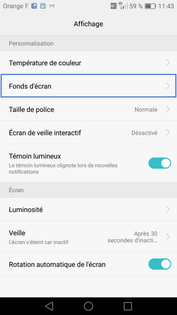 |
Choisir le type de fond d'écranAppuyer sur Page d'accueil pour modifier le fond d'écran du mobile. |
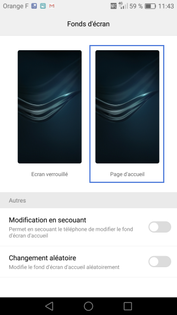 |
Sélectionner Utiliser un autre fond d'écran |
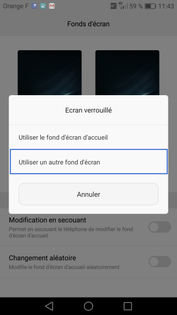 |
Valider votre choix d'écran d'accueilChoisissez l'image de votre préférence. |
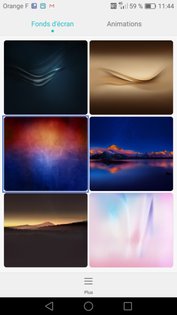 |
Appliquer le fond d'écranAppuyez sur l'icône de validation. |
 |
L'écran d'accueil est modifié |
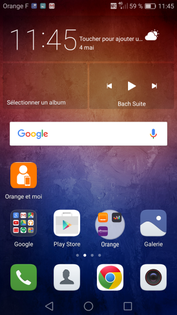 |
Accéder aux raccourcisA l'aide de votre doigt, balayez l'écran de haut en bas. |
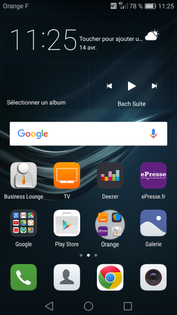 |
Choisir l'icône Paramètres |
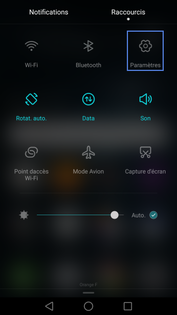 |
Ouvrir les paramètres d'Affichage |
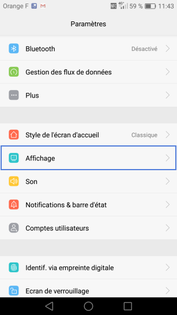 |
Sélectionner Fonds d'écran |
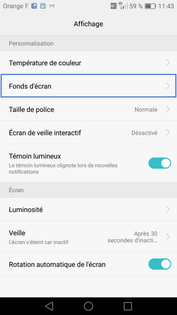 |
Choisir le type de fond d'écranAppuyez sur Écran verrouillé pour modifier le fond d'écran du mobile. |
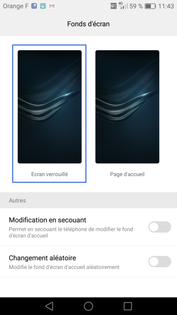 |
Sélectionner Utiliser un autre fond d'écran |
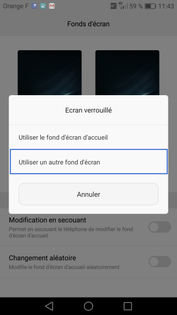 |
Valider votre choix d'écran de verrouillageChoisissez l'image de votre préférence. |
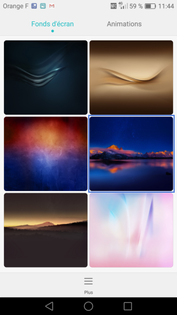 |
Appliquer le fond d'écranAppuyez sur l'icône de validation. |
 |
L'écran de verrouillage est modifié |
 |
Votre avis est traité de façon anonyme, merci de ne pas communiquer de données personnelles (nom, mot de passe, coordonnées bancaires...)
Besoin de contacter le service client ou d'une aide supplémentaire ? Rendez-vous sur "Aide et contact"
Votre avis est traité de façon anonyme, merci de ne pas communiquer de données personnelles (nom, mot de passe, coordonnées bancaires...)
Besoin de contacter le service client ou d'une aide supplémentaire ? Rendez-vous sur "Aide et contact"